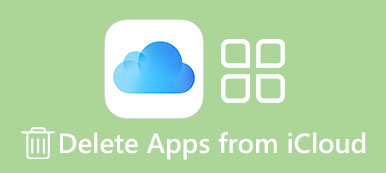随着时间的推移,你的iPad上有大量的应用程序。 那你可能想知道 如何从iPad删除应用程序。 根据我们的研究,iOS用户每周下载十多个新应用程序。 此外,iPad用户更有可能获得新应用,部分原因是iPad配备了更大的屏幕。
在尝试使用应用后,您可能会认为某些应用不适合您或者找到您更喜欢的其他应用。 有些应用程序没用,占用iPad空间。 在这种情况下,从设备中删除它们是个好主意。 本教程将向您详细介绍操作方法。
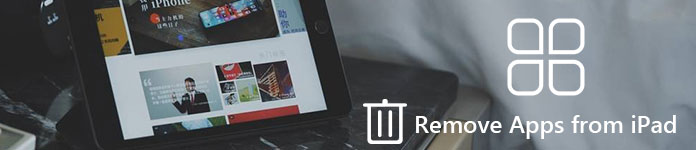
部分1。 在iPad主屏幕上删除应用程序
输入PIN密码或Touch ID后,您将看到主屏幕。 您可以在主屏幕上找到从App Store下载的所有应用程序。 当然,您可以快速删除iPad主屏幕上的应用程序。
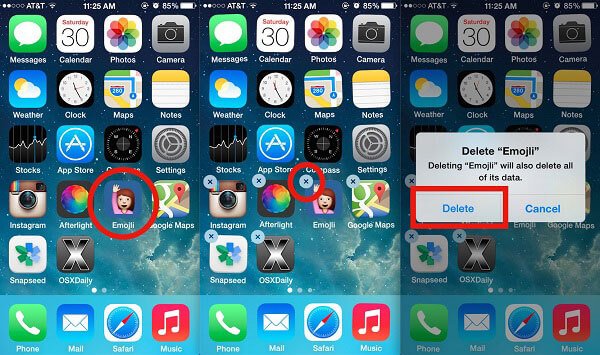
。 转到主屏幕,找到包含要在iPad上删除的应用的屏幕。
。 触摸并按住任何应用程序一段时间,直到图标开始摆动。 这意味着屏幕进入编辑模式。
。 点击 删除 应用程序左上角的符号。 如果出现提示,请点按 删除 按钮立即删除iPad上的应用程序。
请注意: iPad上有两种应用程序,原生应用程序和第三方应用程序。 前者预装在iPad上,如iBook,Photos,Safari等。 它们只能从主屏幕中删除,而不能从您的设备中删除。
部分2。 在iPad上的设置中删除应用程序
如果无法在iPad主屏幕上删除该应用,您可以尝试在“设置”应用中实现该应用。
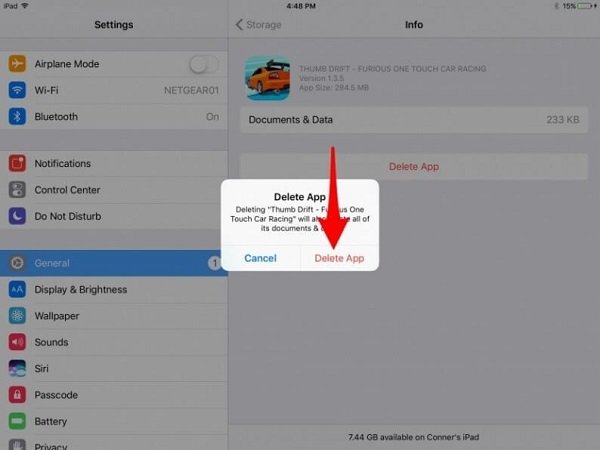
。 按 个人设置 来自主屏幕的应用程序并点按您的姓名。
。 去 总类 > iPad存储 并且iPad上的所有应用都会显示出来
。 切换 卸载未使用的应用程序 选项 On 位置。
。 点按不需要的应用并触摸 删除应用。 最后,点击 删除应用 按钮确认它。
请注意: 如果您无法在iPad上删除该应用,请转到 个人设置 > 总类 > 限制 并确保打开 删除应用 选项。 如果您无法在主屏幕上找到应用程序,或者在iPad主屏幕上无法删除,则此方法适合在iPad上删除应用程序。
删除不需要的应用后,您会更好 使用iCloud进行备份 或iTunes。 否则,删除的应用程序可能会在同步时返回到您的iPad。
部分3。 通过iTunes卸载应用程序
iTunes是iPad和iPhone用户管理其设备上数据的实用程序。 您可以在iTunes中购买和下载应用和媒体内容。 当然,iPad上的应用程序可以在iTunes中删除。 如果上述方法无效,您应该尝试使用iTunes。 这种方式需要计算机和USB电缆。
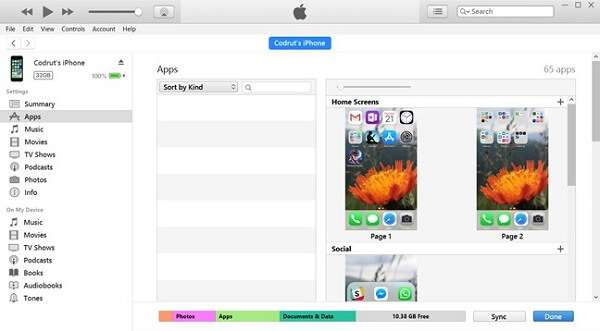
。 在计算机上获取最新的iTunes或将iTunes更新到最新版本。 然后使用USB线将iPad连接到本机。
。 打开iTunes,然后单击 设备 检测到您的 iPad 后,点击左上角的按钮。 (iPad iPhone没有出现在iTunes中?)
。 选择 应用 左侧的实体显示iPad上的所有应用程序。
。 双击要删除的应用程序所在的屏幕或应用程序文件夹。 将光标悬停在不需要的应用上,然后点击 X 按钮。在 iPad 上要删除的其他应用程序上重复此过程。
。 完成后,单击 使用 按钮。 出现提示时,选择 删除 按钮。
部分4。 删除iPad上的所有应用程序
无论是设置应用还是iTunes,您都必须逐个删除iPad上的应用。 他们无法一次删除iPad上的所有应用。 如果您要删除许多不需要的应用程序,则需要很长时间才能完成此过程。 从这一点来说,我们建议 Apeaksoft iPhone橡皮擦.
- 只需单击即可删除iPad上的所有应用以及应用数据。
- 永久删除iPad上的应用程序,个人设置和文档。
- 保护您的隐私和个人数据,而不会被他人监视。
- 适用于各种情况,包括锁定的iOS设备。
- 兼容iPad Pro / Air和其他型号,iPhone和iPod Touch。
总而言之,iPhone Eraser是快速删除iPad上所有应用程序的最佳方式。
如何删除iPad上的所有应用程序
。 获得最适合iPad的应用程序橡皮擦
在您的计算机上下载并安装最好的应用程序橡皮擦,并使用Lightning电缆将iPad连接到计算机。 我们建议您使用iPad随附的线缆。

。 设置iPad橡皮擦
启动应用程序橡皮擦软件,它将自动检测您的iPad和应用程序。 您有三种擦除级别选项:
低: 一次在iPad上覆盖应用程序。
适用介质: 应用程序擦除两次。
高: 重复应用程序覆盖三次。
根据需要选择一个擦除级别,然后单击 OK 按钮确认它。

。 只需单击一下,即可在iPad上删除应用
确定擦除级别后,单击 Start 开始 用于启动在iPad上删除应用的按钮。 根据我们的研究,删除所有iPad应用和应用数据只需几分钟。 在此过程中,请将iPad连接到计算机。